Pildimüra on levinud probleem, mis fotograafidele piltide jäädvustamisel sageli ette tuleb. See on juhuslikud kõikumised heleduses ja värvis, mis võivad pildi üldkvaliteeti mõjutada. Pildimüra võib olla põhjustatud erinevatest teguritest, nagu näiteks halvad valgustingimused, kõrged ISO-seaded või isegi kaamera sensor ise. Olenemata põhjusest võib pildimüra oluliselt mõjutada pildi selgust ja teravust.
Sisukord
- Pildimüra eemaldamise tööriistad: ülevaade
- Meetodid müra summutamiseks Photoshopis
- Tõhusad müra vähendamise tehnikad Lightroomis
- Müra vähendamise eelseadete rakendamine
- Kunstliku intelligentsuse tööriistade roll piltide müra eemaldamisel
- Samm-sammult juhend pildimüra eemaldamiseks
- Kunstliku intelligentsuse tööriistade roll pildimüra eemaldamisel
- Kokkuvõte pildimüra vähendamisest
Mõistmine pildimüra mõjust on oluline fotograafidele, kes soovivad luua kvaliteetseid fotosid. Müra mõjutab mitte ainult peeneid detaile ja struktuure pildil, vaid toob ka sisse soovimatuid artefakte, mis võivad vaataja tähelepanu tegelikult motivilt eemale juhtida. See muutub eriti ilmseks olukordades, kus valgust on vähe või ISO-väärtus on kõrge, kus müra on tavaliselt märgatavam.
Õnneks on olemas erinevad meetodid pildimüra eemaldamiseks ja fotode selguse taastamiseks. Populaarsed tarkvarad nagu Photoshop ja Lightroom pakuvad võimsaid tööriistu, mis on spetsiaalselt selleks otstarbeks välja töötatud. Nende tööriistadega saavad fotograafid vähendada pildimüra ja samal ajal säilitada olulisi detaile ja pildikvaliteeti.
Selles põhjalikus juhendis tutvustame erinevaid tehnikaid pildimüra eemaldamiseks Photoshopi, Lightroomi ja AI-tööriistadega. Keskmisesime mööda iga meetodi tugevustest ja piirangutest ning anname fotograafidele väärtuslikke näpunäiteid selle kohta, kuidas müra korral optimaalseid tulemusi saavutada. Lisaks pakume samm-sammult juhiseid, mis demonstreerivad nende tarkvarade abil piltide müravähendamise praktilisi lähenemisviise.
pildimüra vähendamisel saavad fotograafid oma oskusi täiendada ning luua visuaalselt muljetavaldavaid fotosid, mille selgus ja teravus on paranenud. Sukeldugem siis pildimüra eemaldamise maailma ja avastagem selle potentsiaali, et müradest pildid muuta kaasahaaravateks kunstiteosteks. Üldine ülevaade...
Pildimüra eemaldamise tööriistad: ülevaade
| Nimi | Kirjeldus | Positiivne | Negatiivne | Kulu |
| Topaz Photo AI | Programmil on igakuiselt uuendused ja muutub seega pidevalt paremaks! Entrausutamine töötab peaaegu sama hästi kui DeNoise AI. | Lahendab korraga mitu probleemi | Kallis | 199 $ |
| Topaz DeNoise AI | Osav müra eemaldaja | Tõesti kiire ja hea, suudab JPG-dega hästi toime tulla ja kerge järeltöötlusega | 79,99 $ | |
| DxO PureRAW3 | Osav müra eemaldaja, aga ainult RAW-piltidest | Väga hea müraeemaldus | 129 € | |
| DxO Photolab | Osav müra eemaldaja (JPG ja eeskätt RAW). Programm pakub palju seadeid (sarnaselt Lightroomile) | Väga hea müraeemaldus | 219 € | |
| Adobe Lightroom | Aprillist 2023 on uus AI-müraeemaldus-moodul tõesti hea. | OK | 12 € kuus | |
| Adobe Photoshop | Aprillist 2023 on uus AI-müraeemaldus-moodul (Camera RAW-i kaudu) tõesti hea. | OK | 12 € kuus | |
| AI pildi suurendaja veebis ja tarkvarana | Pildi suurendamine, müraeemaldus või teravustamine. Parim on alla laadida tarkvarana. | Töötab väga hästi | kuutasu umbes 40 $ või ühekordselt 129,9 $ | |
| On1 NoNoise AI | Väga hea müraeemaldus ja kombineeritav teravustamisega | Väga hea müraeemaldusega | 67,78 € | |
| Topaz Gigapixel AI | Teostab tõeliselt head piltide suurendamist. Hea tulemus müraeemaldusega (kuigi programm on pigem mõeldud suurendamiseks). Parimad tulemused saavutatakse skanneeritud piltidega, millel on rastereffekt. | Mõned tulemused on väga head | 99,99 $ |
Meetodid müra summutamiseks Photoshopis
Töö "Müra vähendamine" filtri kasutamine
Photoshopi filtri "Müra vähendamine" on võimas tööriist, mida saab kasutaja kasutada nii luminants- kui ka värvimüra vähendamiseks oma fotodel. Selle filtri juurde pääsemiseks mine lihtsalt menüüsse "Filter", vali seejärel "Müra" ja lõpuks "Müra vähendamine". Valiku tegemisel kuvatakse dialoogiboks erinevate liugurite ja valikute abil. Ausalt öeldes ei veena mind need funktsioonid Photoshopis üldse. Seetõttu ei kasuta ma enam Photoshopi müravähendamiseks (välja arvatud koos Camera Raw'ga)!
Camera Raw-filtri kasutamine pildimüra eemaldamiseks
Photoshopis veel üks võimas tööriist pildimüra vähendamiseks on Camera Raw filter. See filter pakub fotograafidele täiustatud kontrolli müra vähendamise seadete üle.
Camera Raw-filtri avamiseks ava oma pilt Photoshopis, mine menüüsse "Filter" ja vali seejärel "Camera Raw-filtreeri". Liigu seejärel vahekaardile "Detailid", kus sa leiad erinevad liugurid müra vähendamiseks.
Kaks olulisimat müra vähendamise liugurit on "Luminants" ja "Värv". Nende liugurite abil saab nii luminants- (teraline) kui ka värvimüra (kromaatiline) eemaldada oma fotodelt. Sarnaselt "Müra vähendamine" filtri kasutamisega on oluline leida tasakaal müra eemaldamise ja pildi detailide säilitamise vahel. RAW-fotode jaoks on aga mõne kuu jooksul võimalus lihtsalt kasutada AI-d ja müra kaob umbes 1 minutiga täiesti ära. Olen endiselt tulemusest vaimustunud. Kahjuks ainult RAW-fotode puhul.
Lisaks müra vähendamisele pakub Camera Raw filter ka võimalusi teravustamiseks ja artefaktide vähendamiseks. Katsetage neid seadeid optimaalsete tulemuste saavutamiseks oma fotode jaoks.
Kasutades "Müra vähendamine" filtrit ja Camera Raw-filtreid Photoshopis, saavad fotograafid efektiivselt vähendada pildimüra, säilitades samal ajal olulised detailid. Need tööriistad pakuvad laiendatud kontrolli müra vähendamise seadete üle ja võimaldavad fotograafidel oma pilte parendada ning luua muljetavaldavaid pilte ilma häiriva mürata.
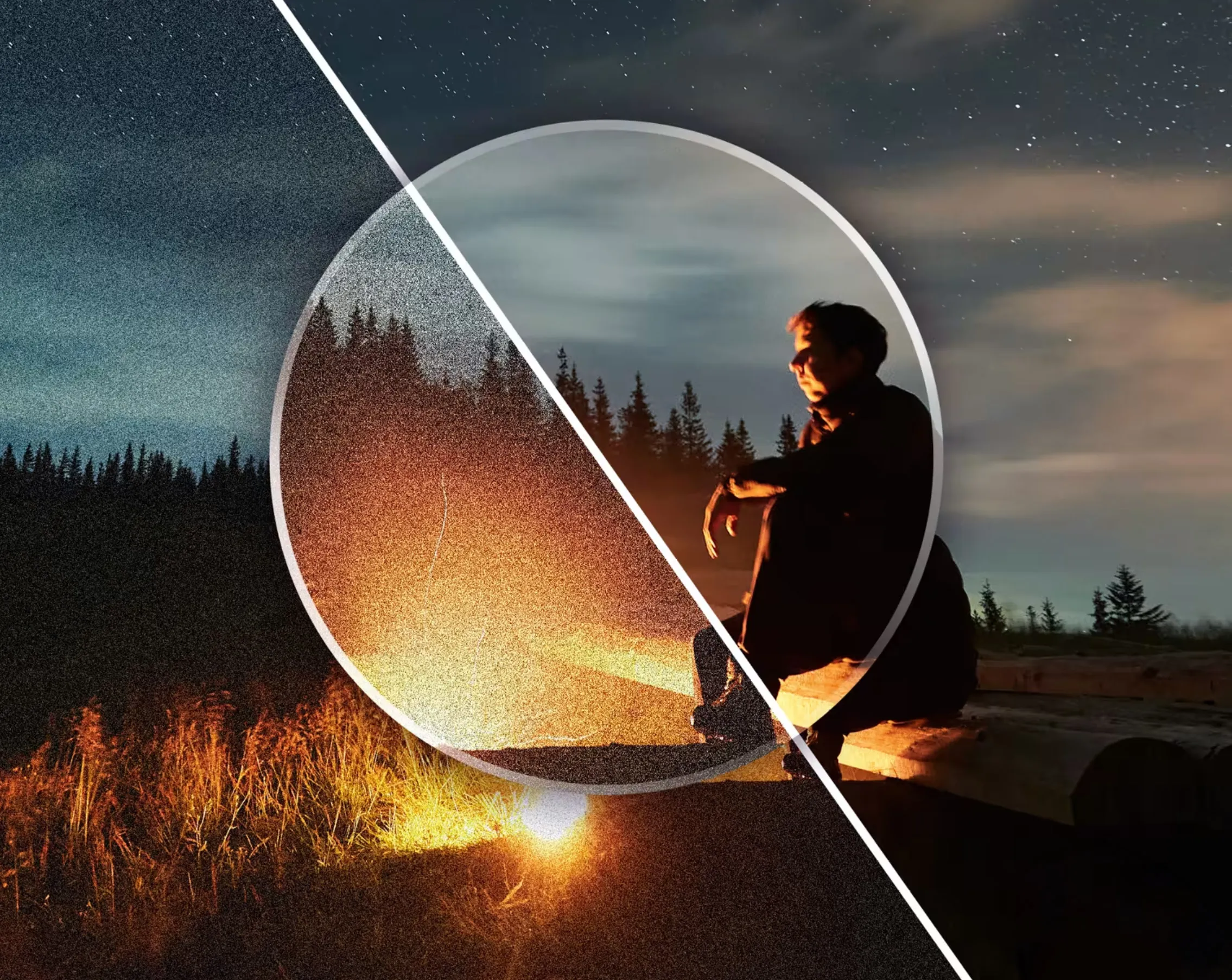
Tõhusad müra vähendamise tehnikad Lightroomis
Lightroom on tõeliselt lahe, kui tegemist on tüütava pildimüra eemaldamisega oma fotodelt. Siin näitan sulle kahte nippe, kuidas sellega hakkama saada: üks kord Detailide paneeli abil ja siis veel mõne eelnevalt määratletud seadistusega.
Kontrolli Detailide paneeli
Nii et Detailide paneelis saad tõeliselt sügavale minna ja saada müraga paremini hakkama. Lihtsalt mine "Arendamine" mooduli paremasse äärde ja sealt sa seda leida.
Esmalt suurenda oma fotot, et müra täpsemalt kontrollida. Lihtsalt klõpsa suumitööriistal või vajuta Ctrl / Cmd + tühik ja klõpsa seejärel kohale, mida soovid täpsemalt vaadata.
Kui oled lähemal, mine detailide alale ja otsi müra vähendamise liugureid. "Luminantsiga" saab vähendada hele müratase ja "Värviga" värvilist müra.
Alusta "Luminantsiga" ja liiguta liugurit nii, et sinu pilt näeks vähem teraline välja, kuid detailid on endiselt nähtavad. Ära liialda, muidu kaovad pildilt peened detailid.
Jätka seejärel "Värviga" liuguriga. Liiguta seda nii, et veidrad värviplekid muutuksid vähemaks. Kuid jälgi, et see ei muutuks liiga intensiivseks, muidu tundub pilt lõpuks ebareaalne.
Leia ka "Värviga" liugur ja seadista see nii, et müra põhjustatud värvidefektid saaksid minimeeritud. Jälgi, et sa ei liialdaks, muidu tunduvad pildid lõpuks kunstlikud.
Sama nagu Camera Raw'ga on ka siin nupp, mis laseb AI-l kõik enda kanda võtta ja umbes 1 minuti pärast on sinu RAW-pilt müravaba. Tõepoolest geniaalne (kahjuks ainult RAW-fotode puhul).
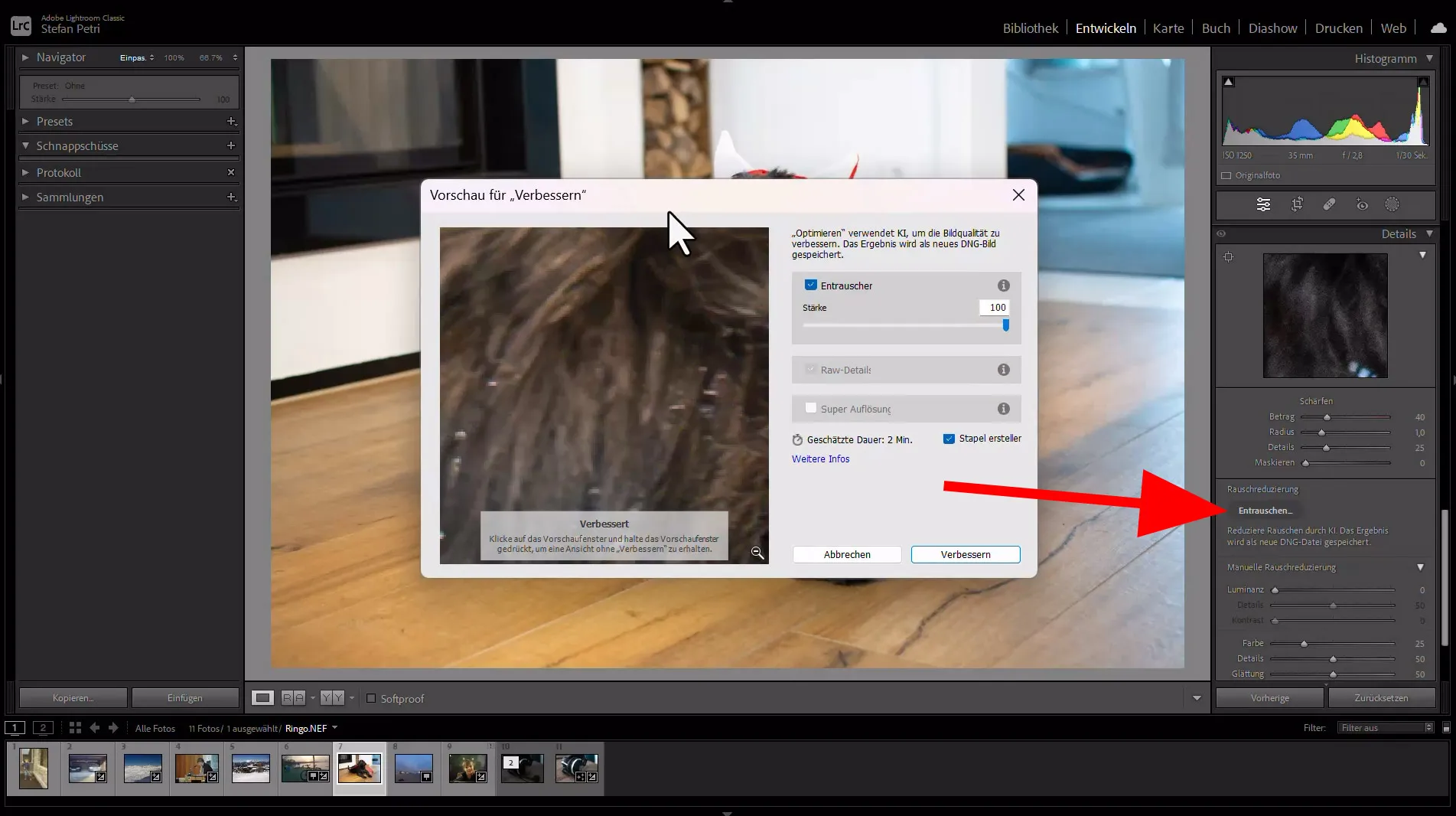
Müra vähendamise eelseadete rakendamine
Muu efektiivne ja kiire pildimüra vähendamise võimalus Lightroomis on eelseade (nn Preset) kasutamine müra vähendamiseks. Presetid on eelnevalt määratletud seaded, millega saad teha kiireid kohandusi oma fotodele vaid ühe klõpsuga (isegi korraga kuni 1000 tükki).
Eelseade müra vähendamiseks rakendamiseks mine "Arendamine" moodulisse ja otsi oma ekraani vasakul küljel nupule "Eelseaded".
Klõpsa "Vorestdaten" akna ülaosas paremas nurgas olevale "+" sümbolile, et luua uus eelseade.
Anna oma eelseadele dialoogiboksis "Uus arendusvõimalus" nimi, mis peegeldab selle eesmärki, näiteks "Müravähendus - Madal" või "Müravähendus - Kõrge".
Aktiveeri märkeruut "Detail" osas Müra vähendamine ning seadista liugureid vastavalt soovitud müra vähendamise tasemele.
Kui oled oma seadetega rahul, klõpsa nupul "Loo", et salvestada oma eelkonfiguratsioon.
Kui soovid nüüd rakendada müra vähendamist ühele pildile, vali see lihtsalt Lightroomis välja ja klõpsa oma loodud eelkonfiguratsioonil ehk Presetil. Sellega rakendatakse automaatselt määratud müra vähendamise seadeid, mis säästab sul aega ja vaeva.
Nende efektiivsete müra vähendamise tehnikate abil Lightroomis saad märkimisväärselt parandada oma fotode kvaliteeti, vähendades soovimatut pildimüra ja säilitades samal ajal olulised detailid. Katseta erinevaid seadeid ja eelkonfiguratsioone, et leida iga pildi jaoks parim lahendus.
Loodan väga, et Lightroom laiendab müra eemaldamiseks piltidelt AI-toe ka JPG-failidele. Alles siis olen selle funktsiooni üle tõeliselt õnnelik.
Kunstliku intelligentsuse tööriistade roll piltide müra eemaldamisel
Kunstliku intelligentsuse tööriistade roll piltide müra eemaldamisel on pilditöötluse valdkonda revolutsiooniliselt mõjutanud. Tänu tehisintellekti ja masinõppe edusammudele suudavad need tööriistad üha paremini eemaldada fotosid müra. AI-algoritme treenitakse suurte andmekogumite alusel muster tunnustama ja eristama müra tegelikest pildi detailidest. Nii suudavad nad tõhusalt vähendada müra, säilitades samal ajal olulise pildiinfo. Üheks oluliseks eeliseks AI-tööriistade juures on nende võime kohanduda ja õppida erinevat tüüpi müra. Tavalised müra eemaldamise meetodid toetuvad sageli eelnevalt määratletud filtritele või seadetele, mis ei pruugi olla kõigi müra tüüpide korral optimaalsed. Vastupidiselt sellele suudavad AI-tööriistad analüüsida iga pildi unikaalseid omadusi ning rakendada vastavalt kohandatud müra eemaldamise tehnikaid. Selline paindlikkus tagab täpsema müra vähendamise, mis viib puhtamini ja teravamini piltideni. Teine AI-tööriistade eelis on nende kiirus ja tõhusus. Tavapärased piltide müra eemaldamise meetodid võivad olla ajamahukad ning vajada manuaalseid seadistusi ja mitmeid iteratsioone, et saavutada rahuldavad tulemused. AI-toega müra eemaldusalgoritmid suudavad aga pilte kiiresti ja automaatselt töödelda, säästes fotograafidele väärtuslikku aega ja pingutusi.

Lisaks pakuvad AI-tööriistad automatiseerimistaset, mis lihtsustab müra eemaldamise protsessi erineva teadmistasemega kasutajate jaoks. Need tööriistad omavad sageli kasutajasõbralikke liideseid, mis nõuavad minimaalseid sisendeid kasutajalt. Lihtsalt pilti valides ja müra eemaldamise algoritmi rakendades saavad fotograafid näidata muljetavaldavaid tulemusi ilma laialdaste teadmiste või tehniliste oskusteta.
Samas on oluline teada, et ehkki AI-tööriistad on müra vähendamise võimalusi märkimisväärselt parandanud, pole need veatud. Sõltuvalt müra keerukusest pildil võib alati esineda juhtumeid, kus on vajalikud manuaalsed kohandused või täiendavad redigeerimistehnikad parimate tulemuste saavutamiseks. Minu lemmikprogramm selles osas on selgelt Topaz Photo AI. Lihtsalt proovi järgi ja imestad samamoodi nagu mina!
Samm-sammult juhend pildimüra eemaldamiseks
Effektiivse pildimüra eemaldamiseks on oluline omada samm-sammult juhendit, mis hõlmab erinevaid tarkvaravõimalusi. Selles juhendis keskendume pildimüra eemaldamisele Photoshopi, Lightroomi ja AI-tööriistadega.
Müra eemaldamine Photoshopis
Ava pilt Photoshopis ja topeltkliki kihile. Mine filtrisse > Müra > Müra vähendamine.
Seadista liugurid tugevuse, detailide säilitamise, värvimüra vähendamise ja detailide teravdamise jaoks, et saavutada optimaalsed tulemused.
Klõpsa nupul OK muudatuste rakendamiseks.
Vajadusel kasuta klooni või tampimispintsli tööriista, et veelgi täiendada müra eemaldatud piirkondi.
Effektiivsed pildimüra vähendamise tehnikad Lightroomis
Impordi pilt Lightroomi ja mine arendamise moodulisse. Kerige alla detailide paneelile ja seadista luminantsi liugur müra vähendamiseks. Suurenda luminantsi liugurit, kuni enamik müra on vähendatud ja detailid säilivad. Vajadusel kohanda värvuse liugurit, et vähendada kromaamüra. Kasutage maskimise liugurit, et rakendada müra vähendamist valikuliselt, hoides alltõstetud nuppu, kui regulaatorit liigutate. Proovige uut AI-müra eemaldamise nuppu, kui olete avanud RAW-faili.
Kunstliku intelligentsuse tööriistade roll pildimüra eemaldamisel
KI-tööriistad on arenenud algoritmide ja masinõppe meetodite abil märgatavalt täiustanud müra eemaldamise tehnikaid. Need tööriistad suudavad pilte intelligentsemalt analüüsida ning eemaldada müra, säilitades olulised detailid. Üks populaarne KI-toega müraeemaldustööriist on Topaz DeNoise AI. See kasutab tehisintellekti, et tuvastada mustreid piltidel ja tõhusalt vähendada müra ilma pildi kvaliteeti mõjutamata. Märgatav valik on ka DxO PhotoLab DeepPRIME tehnoloogia, mis kasutab süvaõppest saadud algoritme nii luminants- kui kromaamüra eemaldamiseks piltidelt. Soovitan lihtsalt proovida mõnda minu eespool esitatud tabelis esitatud tööriistadest. Peaaegu kõigil neist on tasuta prooviversioon.
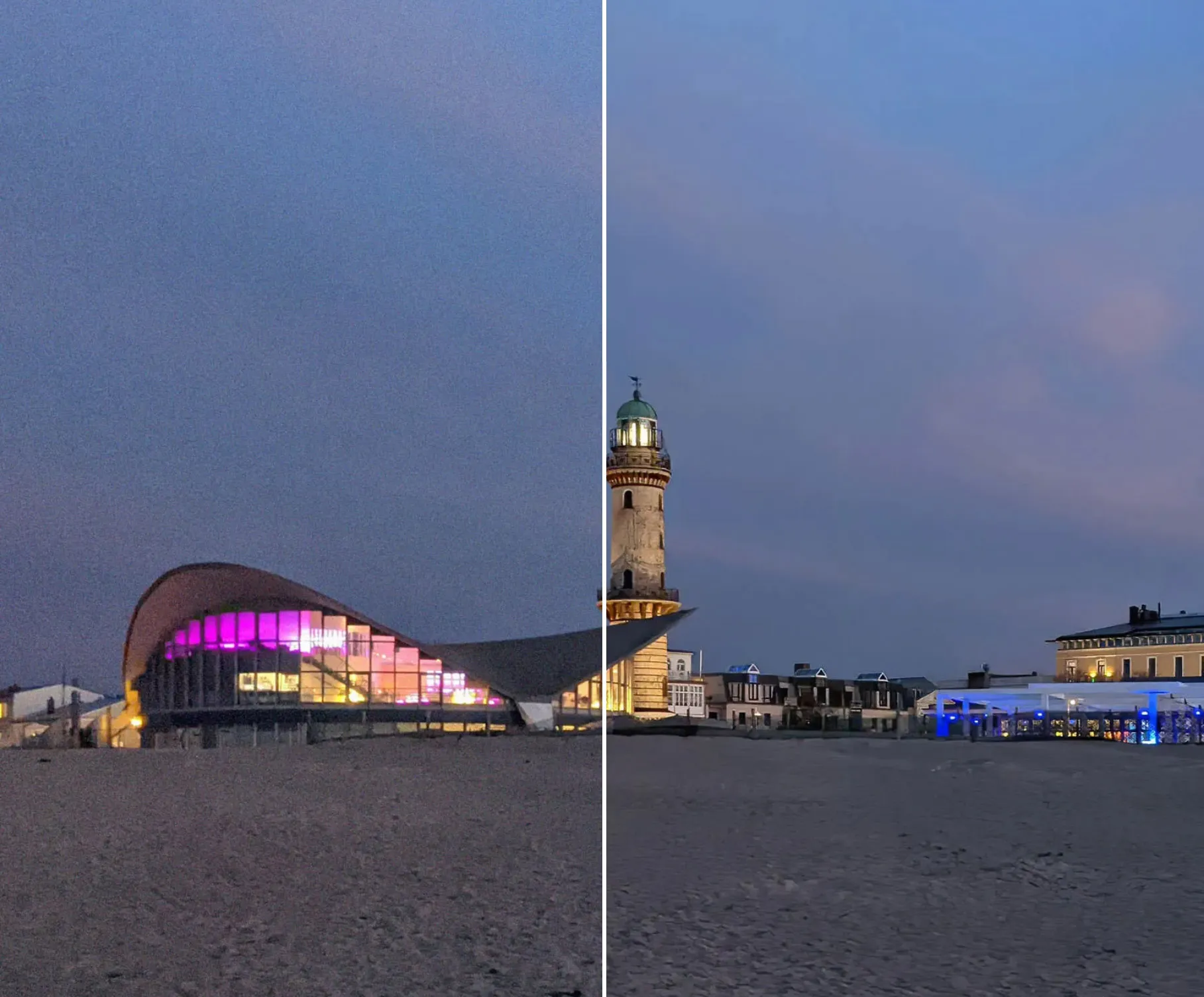
Kokkuvõte pildimüra vähendamisest
Kokkuvõttes võib öelda, et pildimüra vähendamine on oluline samm fotoüldkvaliteedi parandamisel. Kui mõistad mürast tulenevaid mõjusid piltidele ja kasutad õigeid tööriistu ning tehnikaid, saad oluliselt parandada oma fotode selgust ja teravust. Photoshop pakub mitmeid meetodeid müravähenduse jaoks, sealhulgas filtrid nagu "Müra vähendamine" ja "Tolm ja kriimustused", samuti edasijõudnud tehnikad nagu sagedusjaotus. Nende tööriistadega saad mürakohad selektiivselt eemaldada ja samal ajal säilitada olulised detailid oma piltides. Samuti pakub Lightroom tõhusaid viise müravähenduseks kasutades juhtpaneeli "Müra supressioon". Kombineerides luminants- ja värvimüra supressiooni parameetreid, saad saavutada siledamaid ja puhtamaid tulemusi, mõjutamata pildikvaliteeti. Tundub, et on üha rohkem tööriistu, mis aitavad AI abil müra eemaldada. Minu lemmikud näed juba ülal tabelis. Kuigi ise ostsin Topaz Photo AI ja kasutan seda peaaegu igapäevaselt.

Lisaks on AI-tööriistad osutunud võimsateks lahendusteks piltide müra vähendamisel. Masinõppe algoritmide abil suudavad need tööriistad intelligentsete fotode analüüsi ja müravähendamise abil saavutada muljetavaldavaid tulemusi sageli minimaalse kasutaja sekkumisega. Oluline on siiski teada, et kuigi AI-tööriistad võivad olla väga tõhusad, ei pruugi need alati pakkuda sama kontrolli või kohandamisvõimalusi nagu traditsioonilised tarkvarad nagu Photoshop või Lightroom. Fotograafide müravähendamisel juhendamiseks oleme koostanud samm-sammult juhendi, milles tutvustatakse erinevaid tarkvara valikuid.
Selle õpetuse abil saad kogeda praktilisi kogemusi oma piltide müravähendamisel ja saavutada professionaalselt näiva tulemuse. Kokkuvõttes võib öelda, et pildimüra eemaldamine on oluline osa järeltöötlusest nii fotograafiaentusiastidele, professionaalidele kui ka harrastajatele. Olgu selleks Photoshop, Lightroom või AI-tööriistad, erinevate saadavalolevate meetodite tundmine ja nende tõhus rakendamine võivad märkimisväärselt parandada fotode visuaalset atraktiivsust, kõrvaldades soovimatu müra. Ära las pildimürast end oma vapustavatest võtetest segada - kasuta nende võimsate tööriistade ja tehnikate eeliseid, et rõhutada oma piltide tõelist ilu. Minagi teen peaaegu ainult fotosid oma nutitelefoniga ja peaaegu 99% kõikidest fotodest on müravabad, kuna sisseehitatud AI töötleb fotod ise (välja arvatud juhul, kui aktiveerin selle teadlikult või töötlen RAW-fotot). Siiski usun, et tulevikus pildimüra teema ilmneb harvemini, kuna riistvara, eriti tarkvarad, muutuvad aasta-aastalt järjest paremaks.
Kas leidsid need näpunäited juba kasulikud? Siis meeldib sulle kindlasti mu Koolitus: Pildimüra eemaldamine: Photoshop, Lightroom ja AI-tööriistad (Denoise õpetus). Vaata kohe.

